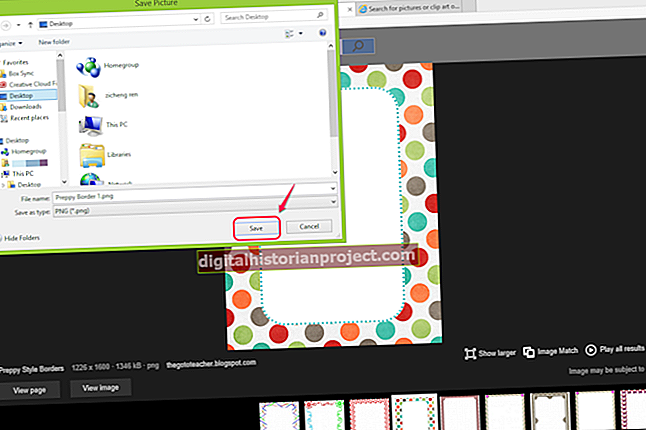కంప్యూటర్ను పరిష్కరించడంలో శబ్దాలు ముఖ్యమైన పాత్ర పోషిస్తాయి. కంప్యూటర్లు ప్రీ-ప్రోగ్రామ్ చేసిన బీప్లు మరియు శబ్దాలను కలిగి ఉంటాయి, ఇవి స్పష్టమైన హార్డ్వేర్ సమస్యలను మీకు తెలియజేస్తాయి. అప్పుడు సూక్ష్మమైన శబ్దాలు ఉన్నాయి: ఒక రోజు మొదలయ్యే ఎత్తైన వైన్ లేదా స్క్వీల్ ఏదో సరిగ్గా పనిచేయడం లేదు. మీరు మీ కార్యాలయంలోని కంప్యూటర్లలో ఒకదానిని వేరుగా తీసుకోవటానికి ఇష్టపడితే, మీరు ధ్వని యొక్క మూలాన్ని ఖచ్చితంగా గుర్తించవచ్చు.
కంప్యూటర్ లోపల పనిచేయడం గురించి
కంప్యూటర్లు కదిలే భాగాలు మరియు విద్యుత్ పప్పులతో నిండి ఉన్నాయి, కాబట్టి కంప్యూటర్ లోపల పనిచేయడం సున్నితమైన ప్రక్రియ. బహిర్గతమైన విద్యుత్ ప్రవాహాలు ఏవీ లేవు, కాబట్టి మీ కంప్యూటర్ను స్థిరమైన విద్యుత్తుతో షాక్ చేసే ప్రమాదం గురించి మీరు ఆందోళన చెందాల్సి ఉన్నప్పటికీ, మిమ్మల్ని మీరు షాక్ చేసే ప్రమాదం గురించి ఆందోళన చెందాల్సిన అవసరం లేదు. మీరు చేయాలనుకున్నది శబ్దం యొక్క ఖచ్చితమైన కారణాన్ని గుర్తించడమే అయితే, మీ డెస్క్టాప్ పిసిని తీసివేయడం వల్ల ఎటువంటి సమస్యలు రావు. అయితే మీరు దీన్ని ల్యాప్టాప్లో చేయలేరు. ల్యాప్టాప్ నిర్మాణం మరియు లేఅవుట్, వెలుపల పవర్ బటన్ మరియు లోపలి భాగంలో ఉన్న మదర్బోర్డు మధ్య కనెక్టర్లతో, ల్యాప్టాప్ ఆన్లో ఉన్నప్పుడు మీరు పని చేయలేరు. ల్యాప్టాప్ను వేరుగా తీసుకొని అదే సమయంలో ఆన్ చేయడానికి మార్గం లేదు.
శబ్దాన్ని కనుగొనడం
PC యొక్క కేసుతో, ప్రింటర్, మౌస్, కీబోర్డ్, మానిటర్ మరియు మీరు మీ కంప్యూటర్కు కనెక్ట్ చేసిన ఏదైనా USB పరికరాలను డిస్కనెక్ట్ చేయండి మరియు కంప్యూటర్ను ఆన్ చేయండి. ఎత్తైన శబ్దం ప్రారంభమయ్యే వరకు వేచి ఉండి, ఆపై జాగ్రత్తగా వినండి, మూలాన్ని కనుగొనడానికి మీ చెవిని మదర్బోర్డు దగ్గర (కాని తాకడం లేదు) చుట్టూ కదిలించండి. ఏదైనా ఎలక్ట్రికల్ భాగాల కంటే శబ్దం అభిమాని లేదా హార్డ్ డ్రైవ్ నుండి వచ్చే అవకాశం ఉంది, కానీ ట్రబుల్షూటింగ్ కొనసాగించే ముందు దాన్ని గుర్తించడం మంచిది.
మదర్బోర్డ్ లేదా?
మీరు కంప్యూటర్ను వేరుగా తీసుకుంటే, శబ్దం యొక్క మూలాన్ని మదర్బోర్డులో నేరుగా గుర్తించలేకపోతే, ధ్వని యొక్క మూలంగా ఉన్న వాటిని తొలగించడానికి CPU అభిమానిని మరియు హార్డ్ డ్రైవ్ను తాత్కాలికంగా డిస్కనెక్ట్ చేయడానికి ప్రయత్నించండి. కంప్యూటర్ను ఆపివేసి, ఆపై హార్డ్ డ్రైవ్ వెనుక నుండి ఎరుపు, నలుపు, తెలుపు మరియు పసుపు త్రాడును తీసివేయండి. కంప్యూటర్ను ఆన్ చేసి, శబ్దం ఆగిపోయిందో లేదో చూడండి. కాకపోతే, దాన్ని తిరిగి ఆపివేసి, హార్డ్ డ్రైవ్ను తిరిగి కనెక్ట్ చేయండి మరియు మీ CPU పై అభిమాని పక్కన నుండి ఎరుపు, నలుపు, తెలుపు మరియు పసుపు త్రాడును తొలగించండి. కంప్యూటర్ను మళ్లీ ఆన్ చేసి, శబ్దం ఆగిపోయిందో లేదో చూడండి. ఈ రెండు పరికరాలు పనిచేయకపోవడం ప్రారంభించినప్పుడు అధిక పిచ్ విర్రింగ్ శబ్దాలను ఉత్పత్తి చేయగలవు, అయినప్పటికీ ధ్వని పోటీ పరికర వైఫల్యానికి కారణం కాదు.
ఎలక్ట్రికల్ సౌండ్స్
అప్పుడప్పుడు, మదర్బోర్డు నుండి వచ్చే అధిక శబ్దాలు వ్యవస్థలోని విద్యుత్ భాగాల నుండి బలమైన ఛార్జ్ లేదా పనిచేయకపోవడం. విద్యుత్ సరఫరా ఉప్పెనను ఎదుర్కొంటే అధిక పిచ్ ధ్వనిని విడుదల చేస్తుంది. టెక్కా యొక్క మాట్ జెస్సెల్ ప్రకారం “స్క్వీల్స్” అరిష్ట సంకేతాలు కావచ్చు, ఇది మదర్బోర్డులోని చిప్స్ మరియు కెపాసిటర్లు విఫలమవుతున్నాయని సూచిస్తుంది. మీరు గుర్తించలేని ఎత్తైన శబ్దాన్ని వినడం ప్రారంభించినప్పుడు, మీ కార్యాలయంలో కంప్యూటర్ను మార్చడం గురించి ఆలోచించండి.